Come mettere le immagini Spotlight come sfondo del desktop in Windows 10

Quando utilizziamo qualsiasi applicazione o anche un sistema operativo, che si tratti di dispositivi mobili come Android o computer desktop come Windows. Pensiamo che le sue diverse funzioni o caratteristiche possano essere utilizzate solo nel modo in cui sono state create. Ma si scopre che oggi non è così e possiamo usarlo per uno scopo diverso. Successivamente ti mostreremo come mettere le immagini Spotlight come sfondo del desktop in Windows 10.
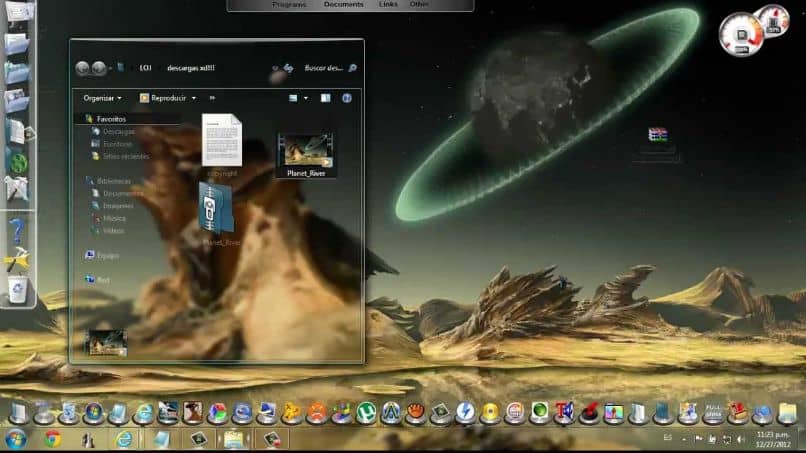
Per chi non lo sapesse, Windows Spotlight è una nuova funzionalità di Windows 10 che consente di visualizzare varie immagini nella schermata di blocco. Queste immagini hanno una qualità molto buona e ci offrono temi diversi. E ci siamo sempre chiesti se sarà possibile mettere le immagini Spotlight sul desktop in Windows 10 .
Ebbene, la risposta è sì, ma risulta essere un’operazione un po’ difficoltosa a causa del non sapere quale sia il luogo finale di queste immagini. E anche che le fonti di queste immagini sono anche molto varie. Ed essere in grado di farlo non sarà semplice come personalizzare il tema e lo sfondo del desktop in Windows 10.
Come mettere le immagini Spotlight come sfondo del desktop in Windows 10
Ma poiché questo compito è un po’ difficile, potrebbe non essere difficile ma un po’ noioso perché sappiamo dove Windows 10 memorizza queste immagini. Non avranno un’estensione e dovremo fare questo lavoro di mettere un’estensione di immagine su ciascuno e questo potrebbe richiedere del tempo.
Ma ti diremo che questo arduo compito può essere automatizzato, attraverso l’uso di uno script che farà tutto il lavoro per noi. Cosa significa, semplicemente che lo script andrà direttamente nel punto in cui Windows 10 memorizza queste immagini e metterà un’estensione a ciascuna e quindi la salverà in un’altra cartella.
Questo script ha già una configurazione predefinita per salvare le immagini in un percorso specifico e possiamo cambiarlo. Il percorso predefinito è la cartella delle immagini> Sfondo> Spotlight e lo salverà in una cartella OneDrive. Per fare questo cambio di rotta andremo alla linea numero 6 e qui inseriamo quella di nostra preferenza.
Come visualizzare automaticamente le immagini Spotlight
Ma dovresti sapere che Windows Spotlight aggiunge nuove immagini ogni giorno e queste non saranno disponibili per essere utilizzate come sfondo. Quindi cosa possiamo fare, tranquilli possiamo anche fare in modo che lo script svolga questo compito. Per questo utilizzeremo un file xml e con esso creeremo un’attività pianificata in Windows.
Dopo aver scaricato il file, apriremo l’ utilità di pianificazione di Windows 10, quindi cercheremo l’opzione Importa attività e faremo clic. Quindi selezioniamo il file scaricato, il prossimo passo che dobbiamo fare è scegliere la scheda Trigger e in essa posizioneremo il tempo con cui vogliamo che lo script venga eseguito.
Fatto ciò, andremo alla scheda Azioni e sceglieremo una voce, quindi la modificheremo. Quindi nella sezione Programma / Script, faremo clic su Sfoglia e sceglieremo lo script che avevamo già scaricato in precedenza. Infine, dovremo solo fare clic su Salva e partiremo.
L’ultimo passo sarà andare su Impostazioni, in questa finestra selezioniamo Personalizza e poi nella sezione Sfondo faremo clic su presentazione. La prossima cosa che dobbiamo fare è selezionare il percorso in cui abbiamo indicato che le immagini Spotlight sono salvate e questo è tutto ciò che devi fare.

È un’operazione semplice da eseguire ma un po’ noiosa ma vale la pena avere queste immagini così abbaglianti che l’applicazione ci mostra. E se segui queste istruzioni alla lettera, sarai in grado di inserire immagini Spotlight sul desktop di Windows 10.



